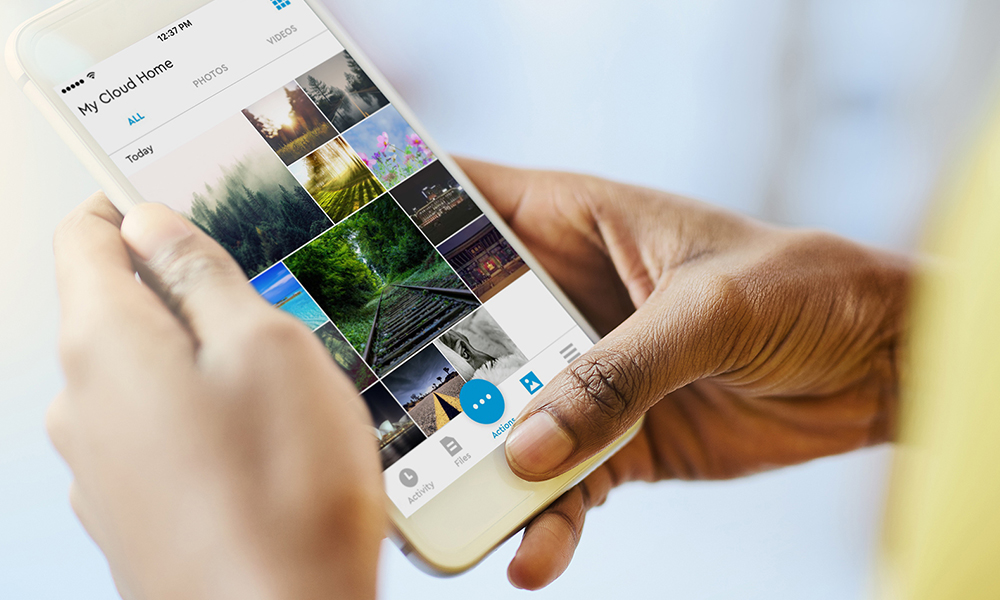
Aujourd’hui, on utilise notre téléphone intelligent dans la plupart de nos déplacements et à l’ère des réseaux sociaux on prend de plus en plus de photos et vidéos pour immortaliser des moments. Néanmoins, plus on utilise notre téléphone un peu partout, plus il y a des chances que l’on oublie ce dernier dans un endroit public ou encore qu’il s’abîme lors d’une chute et qu’il ne soit plus utilisable. Dans ce cas précis, si vous n’avez pas effectué de sauvegarde de vos données, il est possible que l’ensemble de vos souvenirs soient irrécupérables.
Il existe de nombreuses solutions que vous utilisiez un téléphone intelligent fonctionnant sous Andoid ou encore sous iOS. Il est même possible de combiner plusieurs des méthodes que je vais énumérer ci-dessous pour une plus grande sécurité. Que ce soit la sauvegarde infonuagique ou physique, les méthodes sont beaucoup plus simples à utiliser qu’on ne le croit.
Faire une sauvegarde sur un iPhone
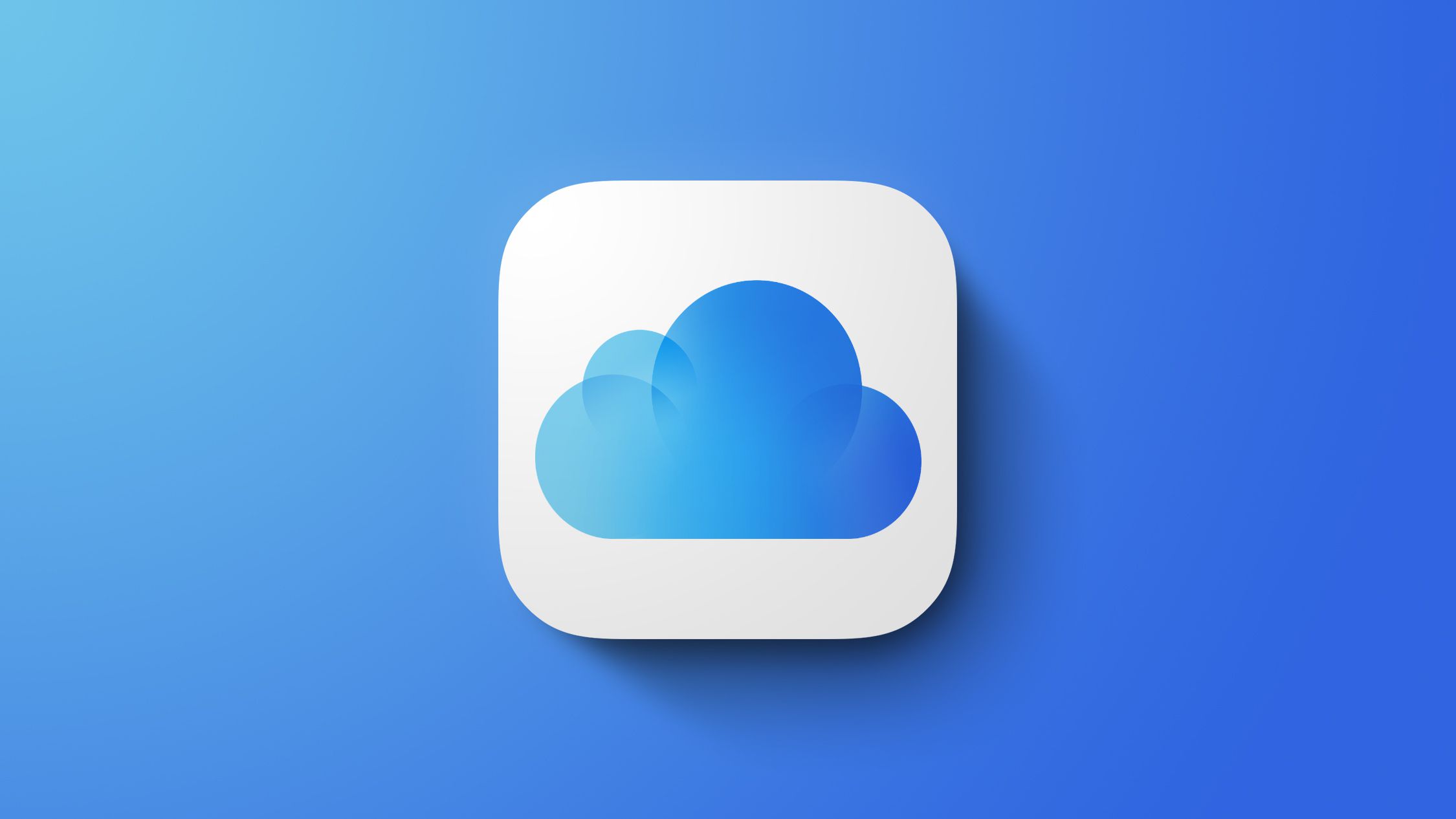
L’utilisation du nuage pour sauvegarder des fichiers, des photos et des vidéos est de plus en plus populaire un peu partout dans le monde et c’est également possible si vous avez en votre possession un iPhone. Peu importe le modèle de la marque de téléphone intelligent d’Apple, il est possible d’utiliser le service iCloud. Disponible gratuitement avec des options limitées, le service permet de sauvegarder l’ensemble de votre téléphone et d’avoir accès à cette sauvegarde via votre ordinateur ou si jamais vous faites l’achat d’un nouvel appareil. Au départ, l’entreprise propose 5 GB gratuitement et si vous le souhaitez vous pouvez vous abonner aux différents forfaits permettant d’aller jusqu’à une capacité de stockage de 1 TB. Pour activer le service iCloud, il suffit de vous rendre accédez à Réglages > [votre nom] > touchez iCloud > activez iCloud Drive. Vous pouvez dans cette même fenêtre choisir les éléments que vous souhaitez sauvegarder. À noter que la sauvegarde est seulement possible si vous êtes connecté à un réseau WiFi et que votre téléphone a suffisamment de batteries.
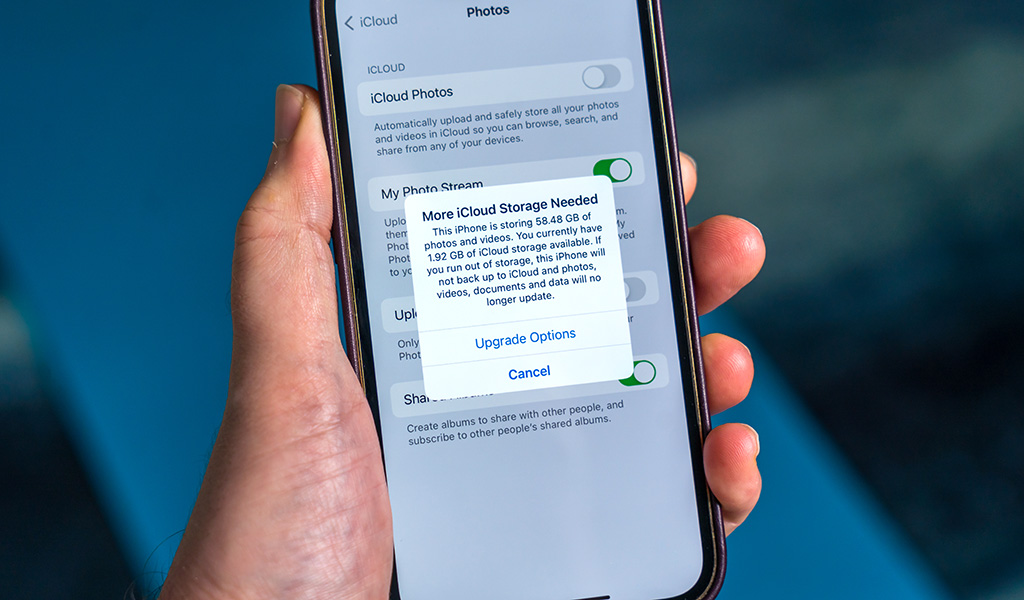
En ce qui concerne les photos, le service iCloud permet aussi d’enregistrer automatiquement vos images et vidéos dans le nuage dès la prise de ces derniers. En plus de s’assurer de ne pas perdre certains de ses souvenirs précieux, cette méthode est aussi efficace pour accéder sur votre ordinateur via le site iCloud.com à vos photos. Cela permet d’effectuer par la suite pourquoi pas un transfert complet dans vos dossiers pour éviter de perdre quoi que ce soit. Cette méthode de sauvegarde automatique peut néanmoins utiliser rapidement l’espace de stockage du service surtout si vous utilisez le forfait disponible gratuitement. Il est, donc, nécessaire de faire le ménage de temps en temps ou encore de souscrire à un abonnement mensuel selon vos besoins.
Faire une sauvegarde sur un téléphone Android
Du côté d’Android, plusieurs entreprises et un fabricant d’appareils intelligent proposent aussi leur propre service infonuagique pour y sauvegarder les données de votre téléphone, vos photos et vos vidéos. Samsung est l’un des fabricants proposant ce type de service, mais sachez que si vous ne souhaitez pas souscrire à quoi que ce soit, votre téléphone intelligent Android possède normalement l’ensemble des applications Google préinstallées. Avec l’application Google Photos, il est possible de faire une sauvegarde automatique de la même manière que la solution proposée sur iPhone et de s’assurer d’avoir une copie de vos précieux souvenirs. Dès la première ouverture de l’application, il suffira d’indiquer si vous souhaitez sauvegarder automatiquement ou non vos images et vidéos et si vous souhaitez importer dans le nuage avec une version de moins bonnes qualités. Cette méthode est particulièrement efficace si l’espace de stockage de votre compte Google est limité. Cette fois-ci, vous pouvez aussi utiliser le WiFi ou même vos données cellulaires.
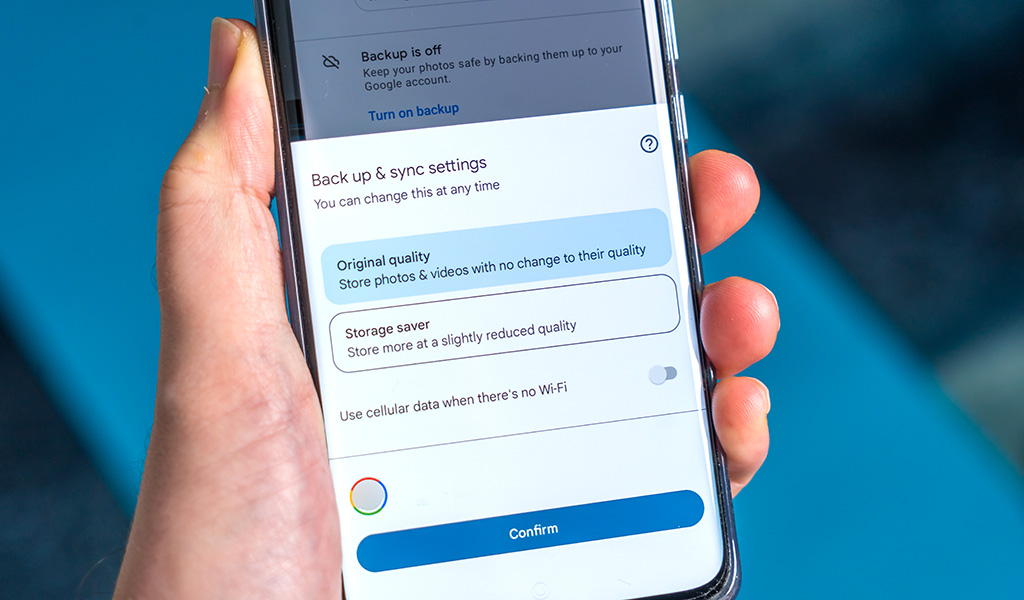
Avec un espace de stockage de 15 GB (comprenant l’ensemble de vos services Google dont Gmail), la saturation peut venir plus rapidement que l’on pense. Selon vos besoins, il est aussi possible de s’abonner mensuellement pour obtenir jusqu’à 5 TB. Ce qui devrait largement convenir pour sauvegarder l’ensemble de votre téléphone en cas de perte, de vols ou tout simplement si vous changez d’appareil.
Utiliser des services externes

En plus des services internes de votre téléphone intelligent, il existe d’innombrables solutions externes de diverses compagnies pour sauvegarder vos données. Parmi les plus populaires, on retrouve le service OneDrive par Microsoft. Ce dernier permet de stocker des fichiers, des photos, des vidéos et tout ce que vous souhaitez dans le nuage et d’y accéder partout. Le plus intéressant de cette solution est que dès le départ, et ce gratuitement, l’utilisateur à accès à un espace de stockage de 1 TB. Un abonnement est aussi disponible pour augmenter votre stockage.
Parmi les autres services, il y a aussi Dropbox qui est aujourd’hui bien implanté avec une solution permettant de sauvegarder nos fichiers, photos et vidéos via la technologie infonuagique. À la création d’un compte, vous aurez droit à un stockage de 2 GB et il faudra débourser quelques dollars si vous souhaitez obtenir plus d’espace. Il y a aussi des services moins connus comme Photobucket, SmugMug ou même Flickr. La plupart des services externes proposent sensiblement les mêmes fonctionnalités et il suffit de vérifier ceux que vous souhaitez utiliser et prendre la décision si vous devez payer pour augmenter votre stockage et vous assurer de ne perdre aucune photo.
Utiliser votre ordinateur pour sauvegarder
Si vous ne souhaitez pas utiliser de services infonuagiques, vous pouvez également faire une sauvegarde de votre téléphone intelligent en utilisant votre ordinateur personnel. Pour ce faire, il faut utiliser des services internes de votre système d’exploitation ou une application externe. Si vous souhaitez utiliser la première option et que vous êtes sur MacOS 10.15 Catalina ou plus, vous pouvez utiliser Finder pour sauvegarder votre téléphone. Sur Windows, il faudra absolument passer par un logiciel comme Android File Transfer qui est disponible gratuitement et permet d’accéder aux fichiers de votre téléphone et de les transférer sur votre ordinateur.
Les supports physiques existent toujours

Même si ce n’est pas l’option la plus populaire, vous pouvez utiliser des disques durs externes, une clé USB ou même des cartes mémoires pour y sauvegarder vos fichiers, photos et vidéos provenant de votre téléphone intelligent. Si la méthode peut sembler archaïque, c’est encore une bonne façon d’être serein et d’avoir une solution de secours en cas de problème. De plus, il existe désormais des disques durs connectés permettant de mélanger les avantages d’un support physique tout en pouvant accéder rapidement à vos fichiers via le WiFi.
Choisir la méthode qui vous convient pour sauvegarder
Le plus important lorsque l’on souhaite sauvegarder les fichiers, les photos et les vidéos de notre téléphone intelligent est d’utiliser une méthode qui convient à nos besoins que ce soit en termes de capacité de stockage ou tout simplement le type de technologie. Les méthodes sont nombreuses et il n’y a pas de raisons aujourd’hui de tout perdre si jamais il arrive quoi que ce soit à votre appareil mobile.
Pour plus d’informations, n’hésitez pas à consulter les autres articles sur le blogue de Best Buy Canada et si vous êtes à la recherche d’un nouveau téléphone intelligent, n’hésitez pas à consulter la section appropriée.



